【LINE】ラインの再インストールのやり方やトーク履歴の復元
LINEは不具合があるので、再インストールしたい!と思ったことはありませんか?
でもLINEの再インストールはあまりすることがないから、いざ履歴を復元させようと思ってもやり方が分からないですよね。LINEの再インストール後のトーク履歴の復元はどうやるのでしょうか。LINEの再インストール後のトーク履歴の復元で気をつけることはあるのでしょうか。
ここでは、LINEの再インストールやり方やトーク履歴の復元方法について解説します。
︎Part1.LINEのアプリの再インストールやり方
iPhoneの場合
手順1: ホーム画面からLINEアプリを見つける:アイコンを探します。
手順2: アイコンを長押しする:揺れ始め、「-」マークが表示されます。
手順3: 「×」マークをタップする:タップし、「削除」を選択します。
手順4: アンインストール完了:「削除」を選択し、完了します。

Androidの場合
手順1: 設定アプリを開く:ホーム画面またはアプリドロワーから「設定」アプリを開きます。
手順2: アプリと通知を選択する:設定メニューから「アプリと通知」または「アプリ」を選択します。
手順3: LINEを選択し、アンインストールを選ぶ:インストールされているアプリのリストからLINEを見つけて選択し、「アンインストール」をタップします。アンインストール完了:確認ダイアログで「OK」または「アンインストール」を選択します。

Part2.LINEを再インストールしたらトーク履歴を復元する方法
方法1.バックアップからLINEトーク履歴を復元する
iPhoneの場合
手順1: iCloudバックアップを確認する:設定 > ユーザー名 > iCloud > iCloudバックアップを開き、「今すぐバックアップを作成」を選択します。

手順2: LINEアプリを再インストールする:App Storeから再インストールします。
手順3: LINEにログインする:登録したメールアドレスとパスワードでログインします。
手順4: バックアップから復元する:「トーク履歴を復元」を選択します。

Androidの場合
手順1: Googleドライブバックアップを確認する:LINEアプリ内の設定 > トーク > トーク履歴のバックアップを開き、「今すぐバックアップ」を選択します。
手順2: LINEアプリを再インストールする:Google Playストアから再インストールします。
手順3: LINEにログインする:登録したメールアドレスとパスワードでログインします。
手順4: バックアップから復元する:「トーク履歴を復元」を選択します。

方法2.アカウント引き継ぎで再インストール後のトーク履歴を復元する
iPhoneの場合
手順1: アカウントの引き継ぎ設定を確認する:設定 > アカウント > アカウント引き継ぎ設定を開き、「かんたん引き継ぎQRコード」を選択します。

手順2: QRコードを保存する:生成されたQRコードをスクリーンショットで保存します。
手順3: LINEアプリを再インストールする:App StoreからLINEアプリを再インストールします。
手順4: QRコードを使用してログインする:LINEアプリを開き、QRコードをスキャンしてログインし、トーク履歴を復元します。
Androidスマホの場合
手順1: アカウントの引き継ぎ設定を確認する:設定 > アカウント > アカウント引き継ぎ設定を開き、「かんたん引き継ぎQRコード」を選択します。

手順2: QRコードを保存する:生成されたQRコードをスクリーンショットで保存します。
手順3: LINEアプリを再インストールする:Google Playストアから再インストールします。
手順4: LINEにログインする:メールアドレスとパスワードでログインして案内に従い、復元します。
方法3.PC版LINEからトーク履歴を復元する
PC版LINEではトーク履歴のエクスポートおよび復元機能は提供されていません。そのため、PC版LINEを利用してトーク履歴を復元することはできません。トーク履歴のバックアップおよび復元は、スマートフォン版LINEで行う必要があります。
方法4.LINE復元アプリで再インストールしたらトーク履歴を復元する
LINE復元アプリ「UltData LINE Recovery」で再インストール後にトーク履歴を復元するという方法もあります。UltData LINE RecoveryはLINEのデータ復元専用のアプリで、トーク履歴だけでなく、削除してしまった友達や写真、動画、音声などのデータも復元できます。
Windows、Mac、iPhone、Androidなど全てのデバイスに対応しているので、誰でもすぐに使うことができます。100%安全な方法でデータを復元するところも安心できるポイントです。
-
UltData LINE Recoveryを起動します。復元したいデバイスを接続します。

-
復元したいデータをスキャンし、プレビューを確認します。

-
復元したいデータを復元します。

提示:Android端末でLINEのトーク履歴を復元したい場合は、UltData LINE Recovery Android版のガイドを参照してください。
Part3.LINEの再インストールのトーク履歴復元に関するよくあるご質問
質問1.LINEを再インストールしたらトーク履歴は消えますか?
はい、LINEを再インストール すると、トーク履歴はデフォルトで消えます。しかし、事前にバックアップを取っておけば、再インストール後にトーク履歴を復元することが可能です。バックアップ方法にはiCloudやGoogleドライブの利用があり、定期的なバックアップを推奨します。
質問2.ラインのトーク履歴はアンインストールしたら復元できますか?
はい、LINEのトーク履歴はアンインストール後でもバックアップがあれば復元できます。バックアップはiCloudやGoogleドライブ、またはPC版LINEを使って行うことができます。事前にバックアップを取っておくことで、再インストール後にトーク履歴を簡単に復元することができます。
最後に
ここまで、LINEの再インストールのやり方 とトーク履歴の復元方法について解説しました。LINEの再インストールはなかなか普段しないことなので、ここで紹介したやり方をきちんと押さえておきましょう。
一番のおすすめは「UltData LINE Recoveryを使った方法です。誰でもすぐに100%安全な方法であらゆるデータを復元できるからです。万が一LINEのデータが消えてしまった時にも備えてインストールしておいてください。
【LINE】ラインの再インストールのやり方やトーク履歴の復元
最終更新日2024-07-25 / カテゴリLINE データ 復元

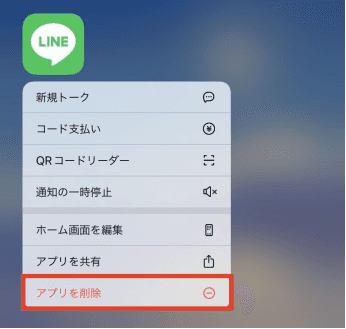
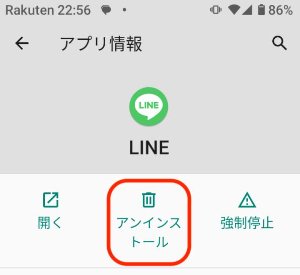
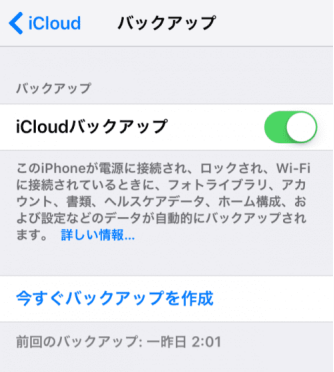

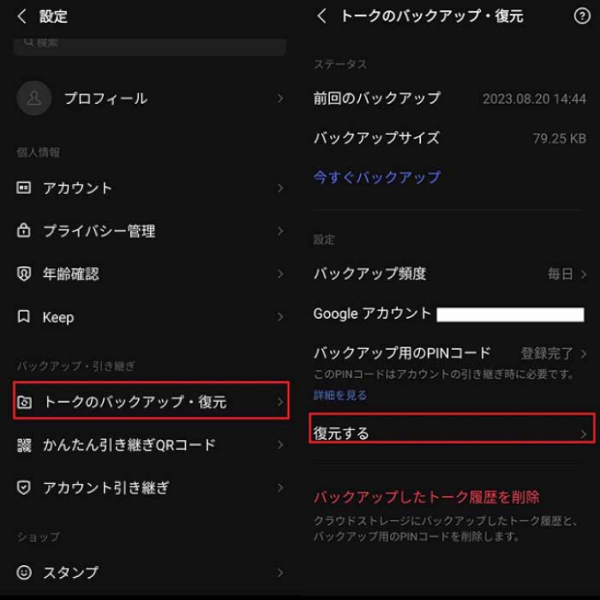
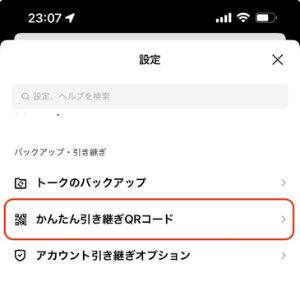
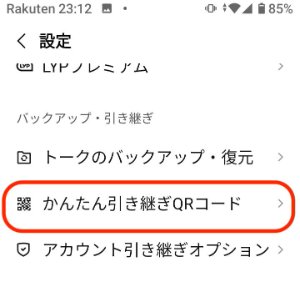










(0 票、平均: 5.0 out of 5 )
(クリックしてこの記事へコメント)